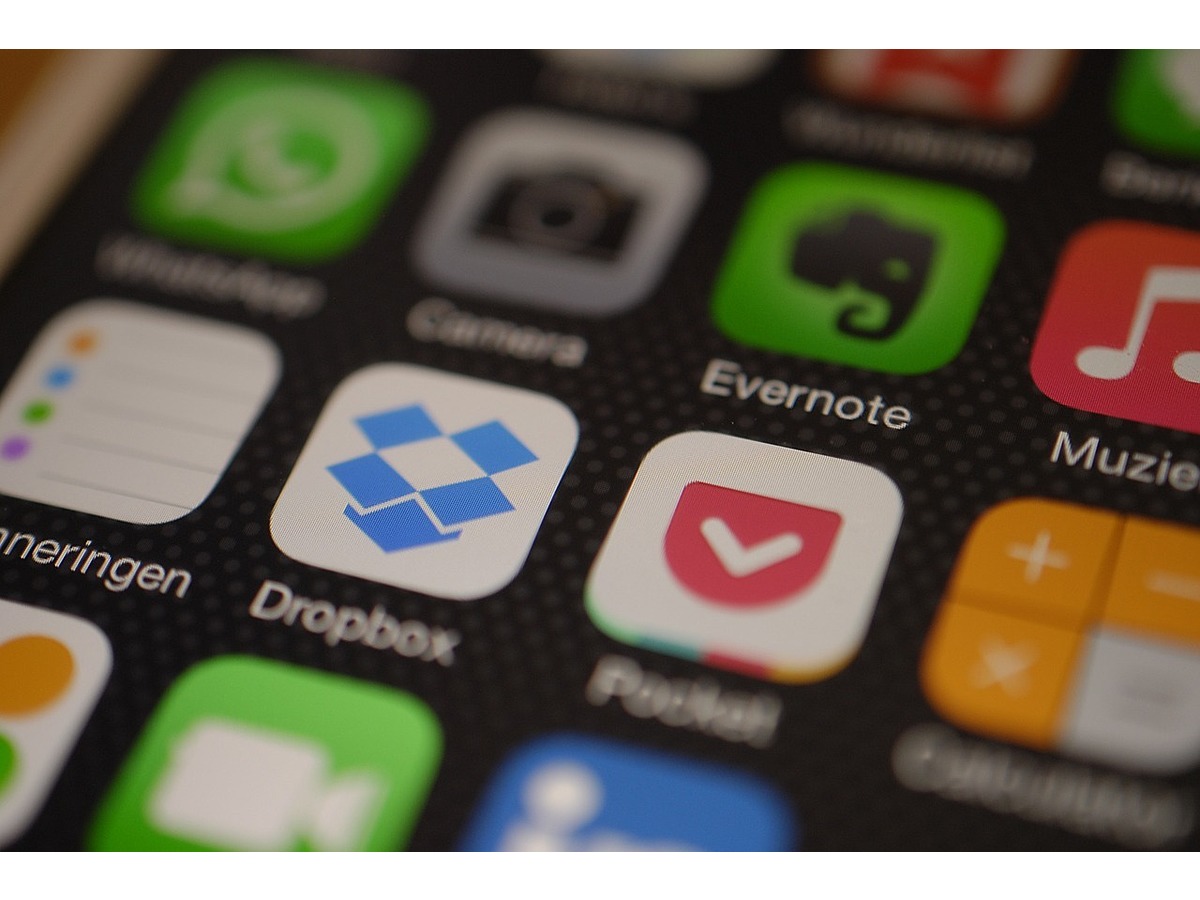
Dropboxがもっと便利になる!ちょっとした小技の効いた便利ツール4選
データやファイルなどを共有・保存する際に便利な「オンラインストレージサービス」。
さまざまなサービスが存在しますが、その中でも圧倒的人気を誇るものの1つに、Dropboxがあります。
グロースハックの代表例としても挙げられるDropboxは爆発的な成長率を誇り、2016年3月時点では全世界で5億人のユーザー数を突破しています。
参考:
Dropbox、ユーザー数が世界全体で5億人に|CNET Japan
Dropboxそのものも非常に便利なサービスですが、今回はDropboxをより便利に使いこなすために知っておきたい無料ツール5選をご紹介します。
どのツールも、あると便利な機能が搭載されているツールばかりですので、Dropboxの使用頻度の高い方はぜひ参考にしてみてはいかがでしょうか。
Dropboxをより便利に使用するためのツール4選
1.Pancake.io

(※このWebページは2023年7月現在公開されていないためURL削除しました)
こちらは、Dropboxにアップロードしたデータを元にホームページを簡単に無料で作成・編集することができるツールです。
Pancake.ioに登録するとDropboxにページが自動で表示され、アクセスを承認するか問われます。
許可してしばらくすると、パソコンのDropboxフォルダ内に「Pancake.io」のフォルダが表示されますので、ここにホームページに表示したいコンテンツを保存していきます。
保存できるコンテンツは、画像はもちろんテキストファイルも対応しています。
ホームページに掲載するためにはHTMLなどを使用したテキストを書かなければなりませんが、このツールを使用すれば、コード等を使用しない平常のテキストでも自動でHTMLに整形してくれるため、ホームページ作成初心者には特にオススメ。
なお対応しているファイル形式は、テキストファイル(.txt)・マークダウン(.md)・jpeg・png・GIF・PDF・Word(.doc/.docx)・Excel(.xls/.xlsx)・PowerPoint(.ppt/.pptx)と多岐に渡ります。
使い慣れてきたら、整形されるデフォルトのデザインを変更することも可能です。
その場合はスタイルシートファイルをアップロードしてください。
2.Dropproxy
こちらは、Dropboxの公開URLからユーザーIDを削除してくれる他伸縮URL生成ツールです。
同時にURLの短縮処理も行われるため、URLを他のメンバーに共有したい場合やホームページなどに表示する際にも便利です。
URLを使用してファイル等を共有することは非常に便利ですが、共有用URLにはユーザーIDが含まれます。
このユーザーIDは各ユーザー固有のものですので、特にホームページなど誰でも閲覧できる場所に共有URLを掲載する場合、ユーザーが特定されてしまう危険があります。
そのような場合にこのツールを使用すれば、ユーザーIDが削除されるため安全性を高めることができます。
さらにクリック測定機能も搭載されているため、ツールを使用して生成したURLがどれくらいクリックされているのかを簡単に調べることも可能。
利用する際は「Proxy a file」の入力ボックスに共有したいDropboxのURLをペーストして「Proxy it!」をクリックするだけ。
誰でも簡単に使用できますので、Dropboxの共有URLを公開する機会の多い方には特にオススメです。
3.DROPitTOme
こちらは、特に組織やチーム、クライアントなどとDropboxを使用してデータやファイルの管理を行っている方にオススメのツールです。
データやファイルを共有してもらう際に、直接自分のDropboxアカウントへアップロードしてもらうと作業の手間が省けて便利ですが、自分のアカウントを教えると情報漏えいのリスクもあります。
このツールでは、専用のパスワードつきのWebページが発行されます。
そのWebページ上にファイルやデータをアップロードしてもらえば、自分のアカウントの情報を共有しなくてもDropboxにアップロードしてもらうことができます。
一度にアップロードできる容量は、最大で75MBまでです。
使用方法は非常に簡単で、DROPitTOmeのトップページへアクセスしてログインしてDropboxと連携させ、任意の文字列の専用パスワードを作成します。
作成後に発行される専用ページURLを相手に教えれば完了。
ユーザーIDを見せずに自分のDropboxへアップロードしてもらう、というのはDropboxのヘビーユーザーにとっては特にありそうでなかったサービスです。
特に社外とのデータ等のやり取りをDropboxで行っている方は、ぜひ使用してみることをオススメします。
4.Gmail 版 Dropbox

(※このWebページは2023年7月現在公開されていないためURL削除しました)
こちらは、Dropboxが公式提供しているChrome拡張機能です。
インストール後にGmailとDropboxを連携することで、Gmailでファイル等を送信する際に送信ボタン横にDropboxのアイコンが表示されます。
アイコンをクリックしてGmailで送信したいファイルを選択すれば、Dropbox上のファイルへのURLの送信が可能。
ファイルを選択する際は「Recent files(日付が新しい順)」「Files(すべてのファイル)」「Photo(写真のみ)」の3つの項目で探すことができるので、
Gmailでは送信できるファイルの容量が限られていますが、Dropboxの共有URLで送信すれば、容量を気にせず送信することができます。
ただしメールを受信した相手は、ファイルを開くためにURLをクリックしなければなりません。
昨今は送信されたURLをクリックしてウイルス感染してしまった、という問題も多々ありますので、メール送信時の文面や件名にDropboxの共有URLである旨を記載したり、事前に共有URLを送信することを知らせておくなどの配慮が求められます。
まとめ
Dropboxを使いこなせば、データやファイルのやり取りをスムーズに行うことができます。
加えて、万が一データを削除してしまっても30日間は保存されているため復旧できる、パソコンはもちろんスマートフォンやタブレットなどデバイスを問わず使用可能、などビジネスにおいて便利な機能が満載のDropbox。
そんなDropboxを今回ご紹介したツールを駆使してさらに使いこなすことができれば、作業効率のよいデキるビジネスマンに一歩近づけます。
今回は、ありそうでなかった機能が搭載されている無料のサービスばかり厳選しました。
Dropboxの使用環境に合わせて、本記事を参考に最適なものを選択してみてください。
- オンライン
- オンラインとは、通信回線などを使ってネットワークやコンピューターに接続されている状態のことをいいます。対義語は「オフライン」(offline)です。 現在では、オンラインゲームやオンラインショップなどで、インターネットなどのネットワークに接続され、遠隔からサービスや情報などを利用できる状態のことを言う場合が多いです。
- ページ
- 印刷物のカタログやパンフレットは、通常複数のページから成り立っています。インターネットのホームページもまったく同じで、テーマや内容ごとにそれぞれの画面が作られています。この画面のことを、インターネットでも「ページ」と呼んでいます。ホームページは、多くの場合、複数ページから成り立っています。
- URL
- URLとは、「Uniform Resource Locator」の略称です。情報がどこにあるのかを示すインターネット上の住所のようなものだと考えるとわかりやすいでしょう。各ページのURLは、インターネットブラウザの上部に文字列として表示されています。日本語では「統一資源位置指定子」という名称がついていますが、実際には日本でもURLという語が使われています。
- ページ
- 印刷物のカタログやパンフレットは、通常複数のページから成り立っています。インターネットのホームページもまったく同じで、テーマや内容ごとにそれぞれの画面が作られています。この画面のことを、インターネットでも「ページ」と呼んでいます。ホームページは、多くの場合、複数ページから成り立っています。
- ページ
- 印刷物のカタログやパンフレットは、通常複数のページから成り立っています。インターネットのホームページもまったく同じで、テーマや内容ごとにそれぞれの画面が作られています。この画面のことを、インターネットでも「ページ」と呼んでいます。ホームページは、多くの場合、複数ページから成り立っています。
- ページ
- 印刷物のカタログやパンフレットは、通常複数のページから成り立っています。インターネットのホームページもまったく同じで、テーマや内容ごとにそれぞれの画面が作られています。この画面のことを、インターネットでも「ページ」と呼んでいます。ホームページは、多くの場合、複数ページから成り立っています。
- コンテンツ
- コンテンツ(content)とは、日本語に直訳すると「中身」のことです。インターネットでは、ホームページ内の文章や画像、動画や音声などを指します。ホームページがメディアとして重要視されている現在、その内容やクオリティは非常に重要だと言えるでしょう。 なお、かつてはCD-ROMなどのディスクメディアに記録する内容をコンテンツと呼んでいました。
- コンテンツ
- コンテンツ(content)とは、日本語に直訳すると「中身」のことです。インターネットでは、ホームページ内の文章や画像、動画や音声などを指します。ホームページがメディアとして重要視されている現在、その内容やクオリティは非常に重要だと言えるでしょう。 なお、かつてはCD-ROMなどのディスクメディアに記録する内容をコンテンツと呼んでいました。
- テキスト
- テキストとは、純粋に文字のみで構成されるデータのことをいいます。 太字や斜線などの修飾情報や、埋め込まれた画像などの文字以外のデータが表現することはできませんが、テキストのみで構成されたテキストファイルであれば、どのような機種のコンピューターでも共通して利用することができます。
- ページ
- 印刷物のカタログやパンフレットは、通常複数のページから成り立っています。インターネットのホームページもまったく同じで、テーマや内容ごとにそれぞれの画面が作られています。この画面のことを、インターネットでも「ページ」と呼んでいます。ホームページは、多くの場合、複数ページから成り立っています。
- HTML
- HTMLとは、Webページを記述するための言語です。"HyperText Markup Language "の略です。"<"と">"にはさまれたさまざまな種類の「タグ」によって、文章の構造や表現方法を指定することができます。
- テキスト
- テキストとは、純粋に文字のみで構成されるデータのことをいいます。 太字や斜線などの修飾情報や、埋め込まれた画像などの文字以外のデータが表現することはできませんが、テキストのみで構成されたテキストファイルであれば、どのような機種のコンピューターでも共通して利用することができます。
- テキスト
- テキストとは、純粋に文字のみで構成されるデータのことをいいます。 太字や斜線などの修飾情報や、埋め込まれた画像などの文字以外のデータが表現することはできませんが、テキストのみで構成されたテキストファイルであれば、どのような機種のコンピューターでも共通して利用することができます。
- URL
- URLとは、「Uniform Resource Locator」の略称です。情報がどこにあるのかを示すインターネット上の住所のようなものだと考えるとわかりやすいでしょう。各ページのURLは、インターネットブラウザの上部に文字列として表示されています。日本語では「統一資源位置指定子」という名称がついていますが、実際には日本でもURLという語が使われています。
- URL
- URLとは、「Uniform Resource Locator」の略称です。情報がどこにあるのかを示すインターネット上の住所のようなものだと考えるとわかりやすいでしょう。各ページのURLは、インターネットブラウザの上部に文字列として表示されています。日本語では「統一資源位置指定子」という名称がついていますが、実際には日本でもURLという語が使われています。
- ページ
- 印刷物のカタログやパンフレットは、通常複数のページから成り立っています。インターネットのホームページもまったく同じで、テーマや内容ごとにそれぞれの画面が作られています。この画面のことを、インターネットでも「ページ」と呼んでいます。ホームページは、多くの場合、複数ページから成り立っています。
- URL
- URLとは、「Uniform Resource Locator」の略称です。情報がどこにあるのかを示すインターネット上の住所のようなものだと考えるとわかりやすいでしょう。各ページのURLは、インターネットブラウザの上部に文字列として表示されています。日本語では「統一資源位置指定子」という名称がついていますが、実際には日本でもURLという語が使われています。
- ページ
- 印刷物のカタログやパンフレットは、通常複数のページから成り立っています。インターネットのホームページもまったく同じで、テーマや内容ごとにそれぞれの画面が作られています。この画面のことを、インターネットでも「ページ」と呼んでいます。ホームページは、多くの場合、複数ページから成り立っています。
- URL
- URLとは、「Uniform Resource Locator」の略称です。情報がどこにあるのかを示すインターネット上の住所のようなものだと考えるとわかりやすいでしょう。各ページのURLは、インターネットブラウザの上部に文字列として表示されています。日本語では「統一資源位置指定子」という名称がついていますが、実際には日本でもURLという語が使われています。
- URL
- URLとは、「Uniform Resource Locator」の略称です。情報がどこにあるのかを示すインターネット上の住所のようなものだと考えるとわかりやすいでしょう。各ページのURLは、インターネットブラウザの上部に文字列として表示されています。日本語では「統一資源位置指定子」という名称がついていますが、実際には日本でもURLという語が使われています。
- URL
- URLとは、「Uniform Resource Locator」の略称です。情報がどこにあるのかを示すインターネット上の住所のようなものだと考えるとわかりやすいでしょう。各ページのURLは、インターネットブラウザの上部に文字列として表示されています。日本語では「統一資源位置指定子」という名称がついていますが、実際には日本でもURLという語が使われています。
- URL
- URLとは、「Uniform Resource Locator」の略称です。情報がどこにあるのかを示すインターネット上の住所のようなものだと考えるとわかりやすいでしょう。各ページのURLは、インターネットブラウザの上部に文字列として表示されています。日本語では「統一資源位置指定子」という名称がついていますが、実際には日本でもURLという語が使われています。
- アカウント
- アカウントとは、コンピューターやある会員システムなどサービスを使うときに、その人を認識する最低必要な情報として、パスワードと対をなして使う、任意で決めるつづりです。ユーザー、ID、などとも言います。
- ページ
- 印刷物のカタログやパンフレットは、通常複数のページから成り立っています。インターネットのホームページもまったく同じで、テーマや内容ごとにそれぞれの画面が作られています。この画面のことを、インターネットでも「ページ」と呼んでいます。ホームページは、多くの場合、複数ページから成り立っています。
- ページ
- 印刷物のカタログやパンフレットは、通常複数のページから成り立っています。インターネットのホームページもまったく同じで、テーマや内容ごとにそれぞれの画面が作られています。この画面のことを、インターネットでも「ページ」と呼んでいます。ホームページは、多くの場合、複数ページから成り立っています。
- アカウント
- アカウントとは、コンピューターやある会員システムなどサービスを使うときに、その人を認識する最低必要な情報として、パスワードと対をなして使う、任意で決めるつづりです。ユーザー、ID、などとも言います。
- トップページ
- インターネットのWebサイトの入り口にあたるページのことをトップページといいます。 一般的には、階層構造を持つWebサイトの最上位のWebページをさします。サイト全体の顔としての役割も果たすため、デザインなどで印象を残すことも考えたサイト作りも有効となります。
- ページ
- 印刷物のカタログやパンフレットは、通常複数のページから成り立っています。インターネットのホームページもまったく同じで、テーマや内容ごとにそれぞれの画面が作られています。この画面のことを、インターネットでも「ページ」と呼んでいます。ホームページは、多くの場合、複数ページから成り立っています。
- URL
- URLとは、「Uniform Resource Locator」の略称です。情報がどこにあるのかを示すインターネット上の住所のようなものだと考えるとわかりやすいでしょう。各ページのURLは、インターネットブラウザの上部に文字列として表示されています。日本語では「統一資源位置指定子」という名称がついていますが、実際には日本でもURLという語が使われています。
- ページ
- 印刷物のカタログやパンフレットは、通常複数のページから成り立っています。インターネットのホームページもまったく同じで、テーマや内容ごとにそれぞれの画面が作られています。この画面のことを、インターネットでも「ページ」と呼んでいます。ホームページは、多くの場合、複数ページから成り立っています。
- URL
- URLとは、「Uniform Resource Locator」の略称です。情報がどこにあるのかを示すインターネット上の住所のようなものだと考えるとわかりやすいでしょう。各ページのURLは、インターネットブラウザの上部に文字列として表示されています。日本語では「統一資源位置指定子」という名称がついていますが、実際には日本でもURLという語が使われています。
- URL
- URLとは、「Uniform Resource Locator」の略称です。情報がどこにあるのかを示すインターネット上の住所のようなものだと考えるとわかりやすいでしょう。各ページのURLは、インターネットブラウザの上部に文字列として表示されています。日本語では「統一資源位置指定子」という名称がついていますが、実際には日本でもURLという語が使われています。
- URL
- URLとは、「Uniform Resource Locator」の略称です。情報がどこにあるのかを示すインターネット上の住所のようなものだと考えるとわかりやすいでしょう。各ページのURLは、インターネットブラウザの上部に文字列として表示されています。日本語では「統一資源位置指定子」という名称がついていますが、実際には日本でもURLという語が使われています。
- URL
- URLとは、「Uniform Resource Locator」の略称です。情報がどこにあるのかを示すインターネット上の住所のようなものだと考えるとわかりやすいでしょう。各ページのURLは、インターネットブラウザの上部に文字列として表示されています。日本語では「統一資源位置指定子」という名称がついていますが、実際には日本でもURLという語が使われています。
- URL
- URLとは、「Uniform Resource Locator」の略称です。情報がどこにあるのかを示すインターネット上の住所のようなものだと考えるとわかりやすいでしょう。各ページのURLは、インターネットブラウザの上部に文字列として表示されています。日本語では「統一資源位置指定子」という名称がついていますが、実際には日本でもURLという語が使われています。
- タブレット
- タブレットとは、元々「板状のもの」「銘板」といった意味の単語です。パソコンの分野で単にタブレットといえば、「ペンタブレット」や「タブレット型端末」などの板状のデバイス全般を指します。ここでは主にタブレット型端末について説明していきます。
- デバイス
- デバイスとは「特定の機能を持つ道具」を表す語で、転じてパソコンを構成するさまざまな機器や装置、パーツを指すようになりました。基本的に、コンピューターの内部装置や周辺機器などは、すべて「デバイス」と呼ばれます。
おすすめ記事
おすすめエントリー
同じカテゴリから記事を探す
カテゴリから記事をさがす
●Webマーケティング手法
- SEO(検索エンジン最適化)
- Web広告・広告効果測定
- SNSマーケティング
- 動画マーケティング
- メールマーケティング
- コンテンツマーケティング
- BtoBマーケティング
- リサーチ・市場調査
- 広報・PR
- アフィリエイト広告・ASP
●ステップ
●ツール・素材
- CMS・サイト制作
- フォーム作成
- LP制作・LPO
- ABテスト・EFO・CRO
- Web接客・チャットボット
- 動画・映像制作
- アクセス解析
- マーケティングオートメーション(MA)
- メールマーケティング
- データ分析・BI
- CRM(顧客管理)
- SFA(商談管理)
- Web会議
- 営業支援
- EC・通販・ネットショップ
- 口コミ分析・ソーシャルリスニング
- フォント
- 素材サイト
●目的・施策
- Google広告
- Facebook広告
- Twitter広告
- Instagram広告
- LINE運用
- LINE広告
- YouTube運用
- YouTube広告
- TikTok広告
- テレビCM
- サイト制作・サイトリニューアル
- LP制作・LPO
- UI
- UX
- オウンドメディア運営
- 記事制作・ライティング
- コピーライティング
- ホワイトペーパー制作
- デザイン
- セミナー・展示会
- 動画・映像制作
- データ分析・BI
- EC・通販・ネットショップ
- 口コミ分析・ソーシャルリスニング
●課題
●その他












